Edge浏览器添加或删除搜索引擎的方法
时间:2023-11-15 09:40:06作者:极光下载站人气:0
很多小伙伴之所以喜欢使用edge浏览器,就是因为在这款浏览器中,我们可以在浏览器中安装各种插件来扩展浏览器的功能,还能够在Edge浏览器中切换多种搜索引擎,有的小伙伴不知道该在哪里进行新的搜索引的添加或是删除不需要的搜索引擎,这时我们只需要在隐私、搜索和服务的设置页面中打开地址栏和搜索选项,接着再打开管理搜索引擎选项,最后在新页面中,我们就能看到添加和删除选项了。有的小伙伴可能不清楚具体的操作方法,接下来小编就来和大家分享一下Edge浏览器添加或删除搜索引擎的方法。
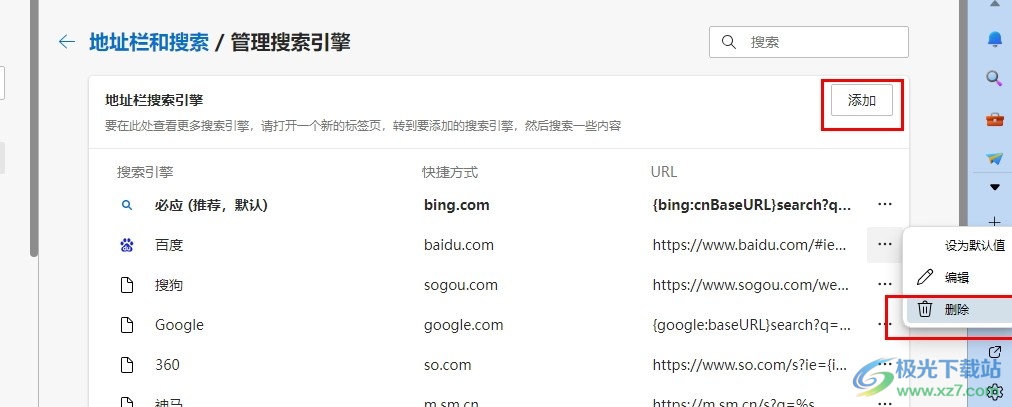
方法步骤
1、第一步,我们在电脑中打开Edge浏览器,然后在浏览器页面右上角点击打开“...”图标
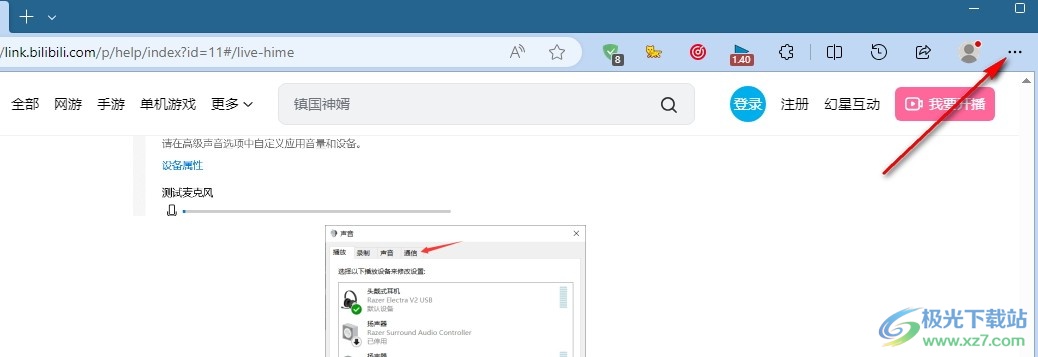
2、第二步,打开“...”图标之后,我们在下拉列表中点击打开“设置”选项
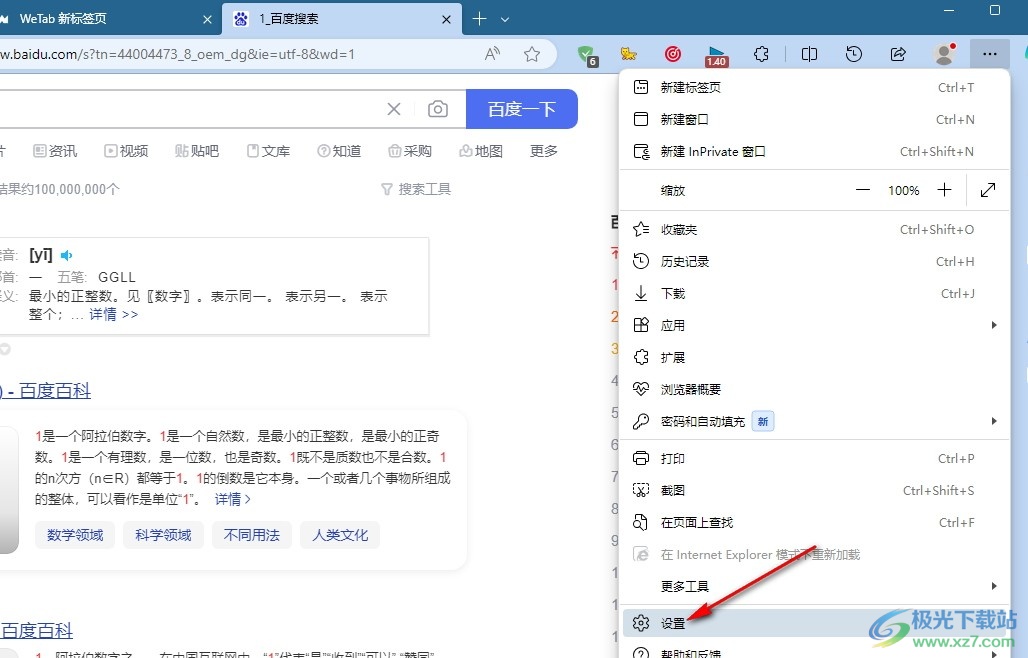
3、第三步,进入设置页面之后,我们在左侧列表中点击打开“隐私、搜索和服务”选项,然后在右侧页面中打开“地址栏和搜索”选项
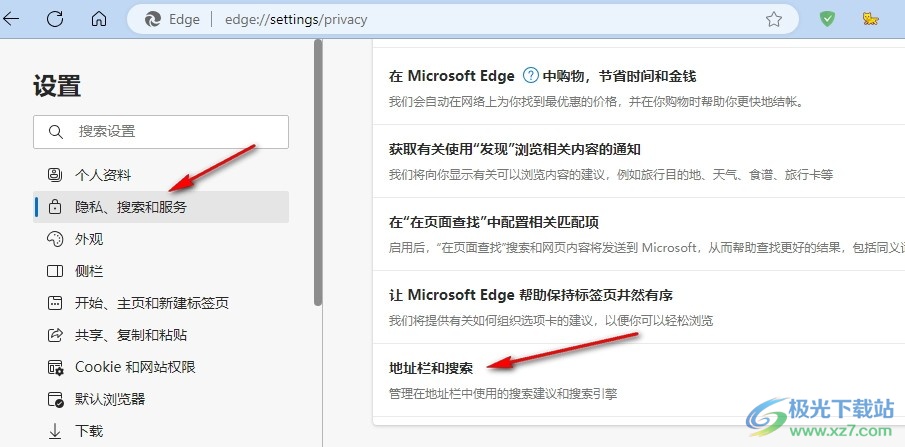
4、第四步,进入地址栏和搜索页面之后,我们再点击打开“管理搜索引擎”选项
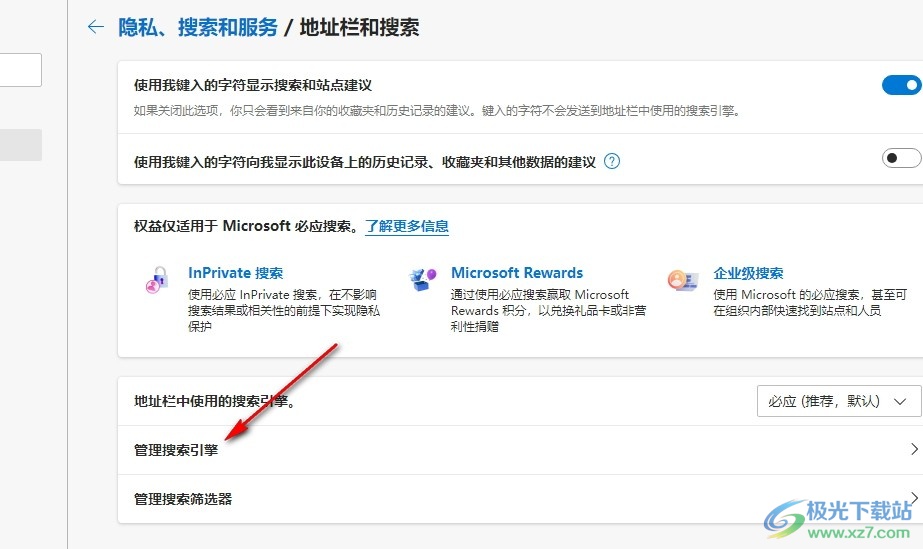
5、第五步,在管理搜索引擎选项之后,我们点击添加选项就能输入引擎网址和名称进行搜索引擎添加,点击引擎右侧的“...”图标,然后在下拉列表中就能看到删除选项了
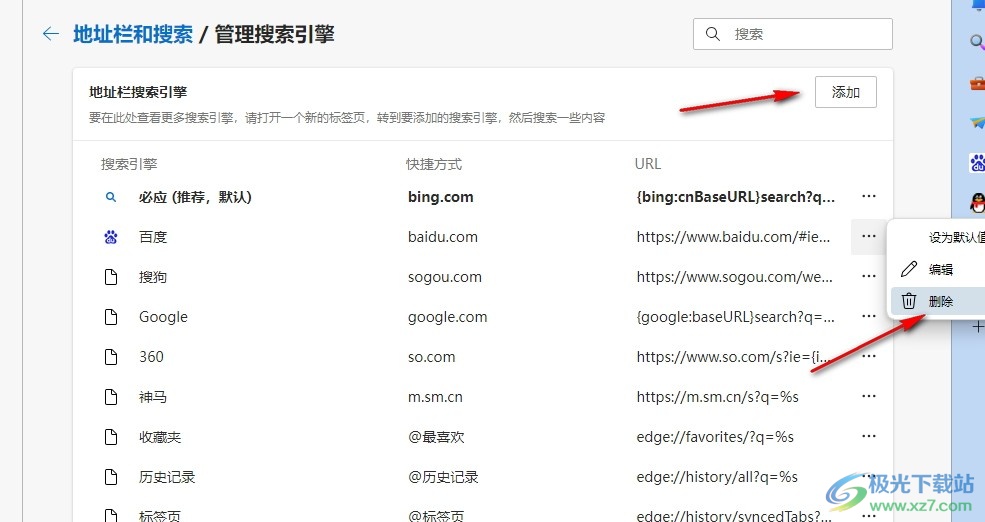
以上就是小编整理总结出的关于Edge浏览器添加或删除搜索引擎的方法,我们进入Edge浏览器的设置页面,然后在“隐私、搜索和服务”页面中打开地址栏和搜索选项,再打开挂历搜索引擎选项,最后在新页面中我们就能对引擎进行添加和删除操作了,感兴趣的小伙伴快去试试吧。

大小:148 MB版本:v115.0.1901.183 官方电脑版环境:WinAll
- 进入下载

网友评论